怎样把相片批量重命名
- 格式:pdf
- 大小:2.08 MB
- 文档页数:2
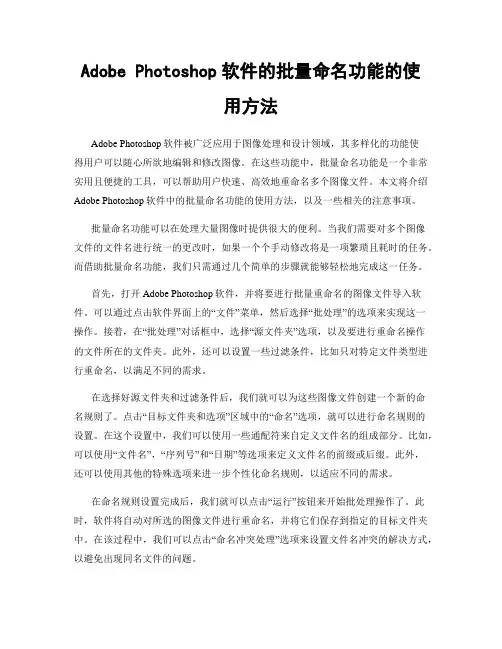
Adobe Photoshop软件的批量命名功能的使用方法Adobe Photoshop软件被广泛应用于图像处理和设计领域,其多样化的功能使得用户可以随心所欲地编辑和修改图像。
在这些功能中,批量命名功能是一个非常实用且便捷的工具,可以帮助用户快速、高效地重命名多个图像文件。
本文将介绍Adobe Photoshop软件中的批量命名功能的使用方法,以及一些相关的注意事项。
批量命名功能可以在处理大量图像时提供很大的便利。
当我们需要对多个图像文件的文件名进行统一的更改时,如果一个个手动修改将是一项繁琐且耗时的任务。
而借助批量命名功能,我们只需通过几个简单的步骤就能够轻松地完成这一任务。
首先,打开Adobe Photoshop软件,并将要进行批量重命名的图像文件导入软件。
可以通过点击软件界面上的“文件”菜单,然后选择“批处理”的选项来实现这一操作。
接着,在“批处理”对话框中,选择“源文件夹”选项,以及要进行重命名操作的文件所在的文件夹。
此外,还可以设置一些过滤条件,比如只对特定文件类型进行重命名,以满足不同的需求。
在选择好源文件夹和过滤条件后,我们就可以为这些图像文件创建一个新的命名规则了。
点击“目标文件夹和选项”区域中的“命名”选项,就可以进行命名规则的设置。
在这个设置中,我们可以使用一些通配符来自定义文件名的组成部分。
比如,可以使用“文件名”,“序列号”和“日期”等选项来定义文件名的前缀或后缀。
此外,还可以使用其他的特殊选项来进一步个性化命名规则,以适应不同的需求。
在命名规则设置完成后,我们就可以点击“运行”按钮来开始批处理操作了。
此时,软件将自动对所选的图像文件进行重命名,并将它们保存到指定的目标文件夹中。
在该过程中,我们可以点击“命名冲突处理”选项来设置文件名冲突的解决方式,以避免出现同名文件的问题。
尽管批量命名功能在图像处理中非常实用,但是在使用过程中还有一些需要注意的地方。
首先,我们需要谨慎设置命名规则,以避免出现文件名无法识别或冲突的情况。
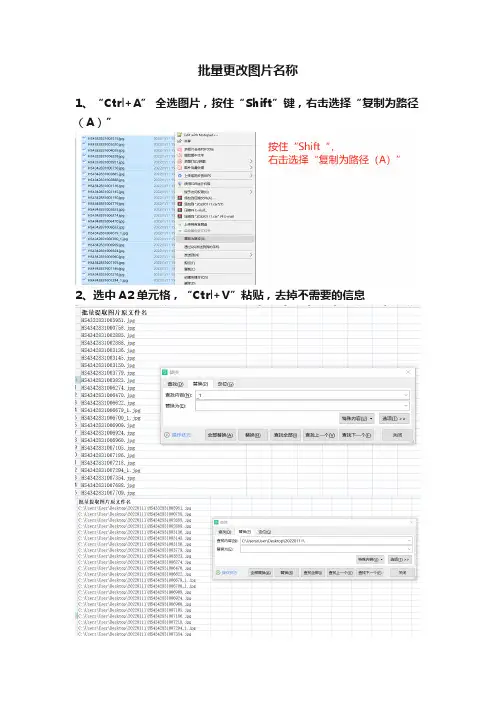
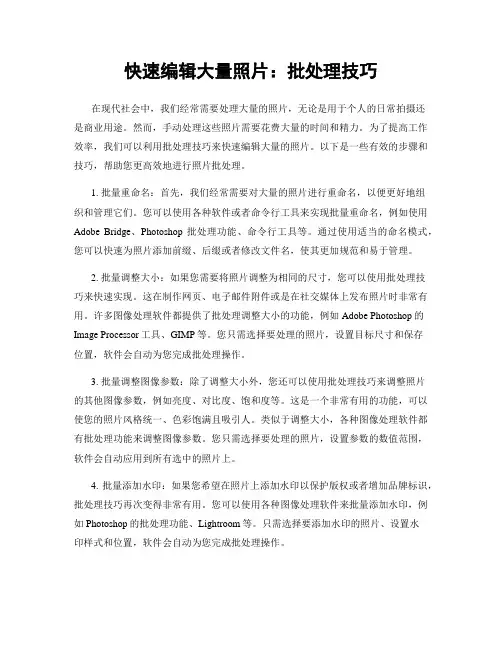
快速编辑大量照片:批处理技巧在现代社会中,我们经常需要处理大量的照片,无论是用于个人的日常拍摄还是商业用途。
然而,手动处理这些照片需要花费大量的时间和精力。
为了提高工作效率,我们可以利用批处理技巧来快速编辑大量的照片。
以下是一些有效的步骤和技巧,帮助您更高效地进行照片批处理。
1. 批量重命名:首先,我们经常需要对大量的照片进行重命名,以便更好地组织和管理它们。
您可以使用各种软件或者命令行工具来实现批量重命名,例如使用Adobe Bridge、Photoshop批处理功能、命令行工具等。
通过使用适当的命名模式,您可以快速为照片添加前缀、后缀或者修改文件名,使其更加规范和易于管理。
2. 批量调整大小:如果您需要将照片调整为相同的尺寸,您可以使用批处理技巧来快速实现。
这在制作网页、电子邮件附件或是在社交媒体上发布照片时非常有用。
许多图像处理软件都提供了批处理调整大小的功能,例如Adobe Photoshop的Image Processor工具、GIMP等。
您只需选择要处理的照片,设置目标尺寸和保存位置,软件会自动为您完成批处理操作。
3. 批量调整图像参数:除了调整大小外,您还可以使用批处理技巧来调整照片的其他图像参数,例如亮度、对比度、饱和度等。
这是一个非常有用的功能,可以使您的照片风格统一、色彩饱满且吸引人。
类似于调整大小,各种图像处理软件都有批处理功能来调整图像参数。
您只需选择要处理的照片,设置参数的数值范围,软件会自动应用到所有选中的照片上。
4. 批量添加水印:如果您希望在照片上添加水印以保护版权或者增加品牌标识,批处理技巧再次变得非常有用。
您可以使用各种图像处理软件来批量添加水印,例如Photoshop的批处理功能、Lightroom等。
只需选择要添加水印的照片、设置水印样式和位置,软件会自动为您完成批处理操作。
5. 批量转换文件格式:有时候,您可能需要将照片从一个格式转换为另一个格式。
例如,您可能希望将照片从RAW格式转换为JPG格式,以便与更广泛的软件和设备兼容。

图片批量命名方法1、打开电脑“开始”,选择“运行”,如下图:2、点击“运行”后出现如下对话框:3、在运行中输入cmd,点击确定,4、出现下面对话框,输入需批量命名文件夹所在磁盘(如e:)后回车:5、然后输入dir(空格)+文件夹所在目录(如E:\10.12入职员工毕业证)+/oe/b/w>>文件名.txt(此文件名指此命令会生成的文本文档),回车。
如下图:6、回车后找到“文件名.txt”文件(因输入的盘符是e盘,故会保存在e盘中),然后将文件内容复制到excel,利用excel自带的函数将各图片的命名设置成可批量修改的文件名格式“ren(空格)+图片原始命名+(空格)+图片新的命名+.jpg”,其中,图片新的命名为“__员工编号__XX员工XX证”。
(身份证为“ren(空格)+图片原始命名+(空格)__员工编号__XX员工身份证__正面/反面+.jpg)。
以下分情况分别详细介绍:①身份证正面:在单元格里输入公式="ren"&"(空格)"&图片原始名称&"(空格)"&"__"&员工编号&"__"&A员工姓名&"身份证"&"__"&"正面"&".jpg"②身份证反面:在单元格里输入公式="ren"&"(空格)"&图片原始名称&"(空格)"&"__"&员工编号&"__"&A员工姓名&"身份证"&"__"&"反面"&".jpg"③其他证照:在单元格里输入公式="ren"&"(空格)"&图片原始名称&"(空格)"&"__"&员工编号&"__"&A员工姓名&"XX证"&".jpg"其中,符合""为英文格式下的""。

如何借助Excel对图片进行批量改名有时我们图片的命名很乱,想要统一批量修改为一致的或者排序型的,有网友可能想到用脚本命令,其实用excel也能完成,下面就给大家介绍利用Excel来实现按照编号快速修改人名文件的方法。
如何借助Excel对图片进行批量改名?2、这时候C盘的pic目录里就会看到一个rename.xls文件,点击打开这个文件,删除第一行的rename.xls(删除行1)。
3、此时在B1单元格中输入“=LEFT(A1,LEN(A1)-4)”并按住单元格右下角标下拉到文件对应的尾端。
4、注意,此时我们将员工的姓名编号对应列表复制到该表格中,具体例子里是复制到了F、G列中,然后在C1单元格中输入“=VLOOKUP(B1,$G$2:$H$10,2,0)”并且一样点主C1单元格右下角下拉覆盖。
5、接下来在D1单元格“=""""&A1&""""”,E1单元格输入“=""""&C1&".jpg"""”(不含两端的双引号),并分别点住D1和E1单元格右下角下拉覆盖。
6、完成以上动作后,单击D和E列然后复制,再点击选择B、C两列右键粘贴,注意,这时候选择“选择性粘贴为值”(图标上显示123)。
7、现在将A列内容清空,输入“ren”并下拉覆盖。
8、这时候保存文件,选择另存为,并将“保存类型”修改为“文本文件(制表符分隔)”。
最后,修改这个文本文档的后缀名,由txt改为bat文件。
运行这个bat批量执行文件,所有人名照片就会对应修改员工编号了。
听起来略有复杂,但是对付量比较大的文件时,这个方法可以大大减轻工作量哦。
补充:excel常用Ctrl组合快捷键Ctrl+A全选Ctrl+C复制Ctrl+X剪切Ctrl+V粘贴Ctrl+D自动填充Ctrl+B加粗Ctrl+U下划线Ctrl+I斜体Ctrl+K超链接Ctrl+F查找Ctrl+H替换Ctrl+L创建表Ctrl+N新建工作簿Ctrl+O打开文件Ctrl+P打印Ctrl+S保存Ctrl+W关闭Ctrl+Y撤销后重做Ctrl+Z撤销相关阅读:excel不常用的重要技巧1.怎样快速打开设置单元格格式我们经常在输入数值等的时候需要设置单元格格式,很多人都已经习惯了点击鼠标右键选项,但是我们可以使用快捷键CTRL加1快速打开,如果自己的手不在鼠标上非常方便。
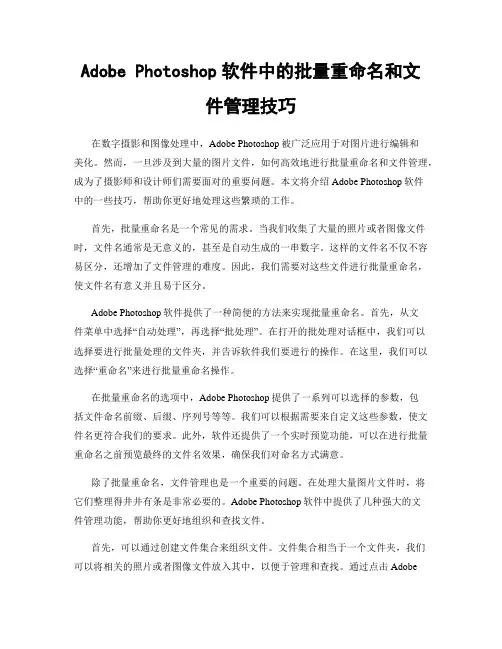
Adobe Photoshop软件中的批量重命名和文件管理技巧在数字摄影和图像处理中,Adobe Photoshop被广泛应用于对图片进行编辑和美化。
然而,一旦涉及到大量的图片文件,如何高效地进行批量重命名和文件管理,成为了摄影师和设计师们需要面对的重要问题。
本文将介绍Adobe Photoshop软件中的一些技巧,帮助你更好地处理这些繁琐的工作。
首先,批量重命名是一个常见的需求。
当我们收集了大量的照片或者图像文件时,文件名通常是无意义的,甚至是自动生成的一串数字。
这样的文件名不仅不容易区分,还增加了文件管理的难度。
因此,我们需要对这些文件进行批量重命名,使文件名有意义并且易于区分。
Adobe Photoshop软件提供了一种简便的方法来实现批量重命名。
首先,从文件菜单中选择“自动处理”,再选择“批处理”。
在打开的批处理对话框中,我们可以选择要进行批量处理的文件夹,并告诉软件我们要进行的操作。
在这里,我们可以选择“重命名”来进行批量重命名操作。
在批量重命名的选项中,Adobe Photoshop提供了一系列可以选择的参数,包括文件命名前缀、后缀、序列号等等。
我们可以根据需要来自定义这些参数,使文件名更符合我们的要求。
此外,软件还提供了一个实时预览功能,可以在进行批量重命名之前预览最终的文件名效果,确保我们对命名方式满意。
除了批量重命名,文件管理也是一个重要的问题。
在处理大量图片文件时,将它们整理得井井有条是非常必要的。
Adobe Photoshop软件中提供了几种强大的文件管理功能,帮助你更好地组织和查找文件。
首先,可以通过创建文件集合来组织文件。
文件集合相当于一个文件夹,我们可以将相关的照片或者图像文件放入其中,以便于管理和查找。
通过点击AdobeBridge软件中的“文件集合”选项,我们可以快速创建一个新的文件集合,并将文件拖拽到其中,从而实现便捷的文件组织和管理。
其次,Adobe Photoshop软件还提供了关键词的功能。
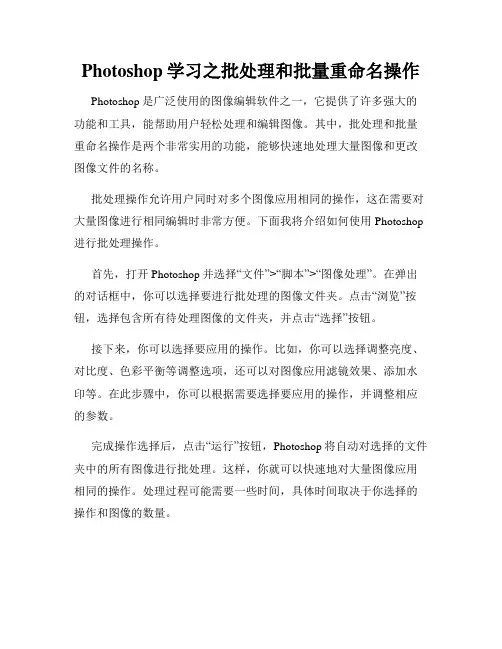
Photoshop学习之批处理和批量重命名操作Photoshop是广泛使用的图像编辑软件之一,它提供了许多强大的功能和工具,能帮助用户轻松处理和编辑图像。
其中,批处理和批量重命名操作是两个非常实用的功能,能够快速地处理大量图像和更改图像文件的名称。
批处理操作允许用户同时对多个图像应用相同的操作,这在需要对大量图像进行相同编辑时非常方便。
下面我将介绍如何使用Photoshop 进行批处理操作。
首先,打开Photoshop并选择“文件”>“脚本”>“图像处理”。
在弹出的对话框中,你可以选择要进行批处理的图像文件夹。
点击“浏览”按钮,选择包含所有待处理图像的文件夹,并点击“选择”按钮。
接下来,你可以选择要应用的操作。
比如,你可以选择调整亮度、对比度、色彩平衡等调整选项,还可以对图像应用滤镜效果、添加水印等。
在此步骤中,你可以根据需要选择要应用的操作,并调整相应的参数。
完成操作选择后,点击“运行”按钮,Photoshop将自动对选择的文件夹中的所有图像进行批处理。
这样,你就可以快速地对大量图像应用相同的操作。
处理过程可能需要一些时间,具体时间取决于你选择的操作和图像的数量。
除了批处理操作,Photoshop还提供了批量重命名图像文件的功能。
这对于需要统一更改图像文件名的情况非常有用。
下面是如何使用Photoshop进行批量重命名操作的步骤。
首先,选择“文件”>“批量重命名”选项。
在弹出的对话框中,你可以选择要重命名的文件夹。
点击“浏览”按钮,选择包含所有待重命名图像的文件夹,并点击“选择”按钮。
接下来,你可以选择重命名方案。
Photoshop提供了几种常见的重命名选项,比如添加前缀、后缀、编号等。
你可以根据需要选择所需方案,并在右侧的预览窗口中查看重命名效果。
完成选择后,点击“运行”按钮,Photoshop将自动对选择的文件夹中的所有图像进行批量重命名操作。
这样,你就能够快速地更改大量图像文件的名称。
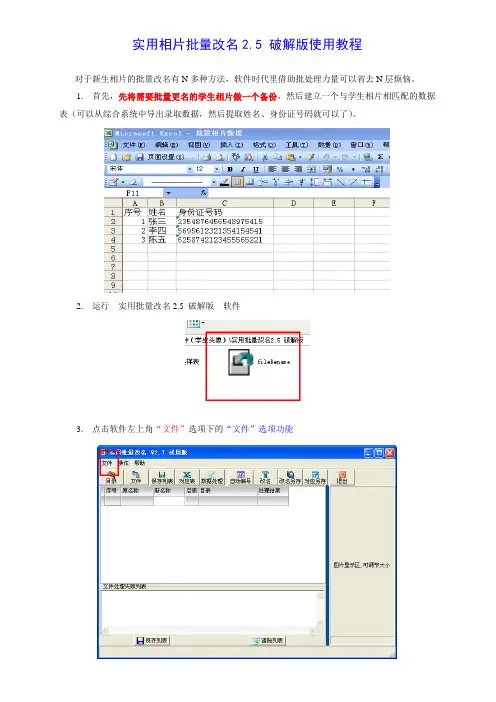
实用相片批量改名2.5 破解版使用教程
对于新生相片的批量改名有N多种方法,软件时代里借助批处理力量可以省去N层烦恼。
1.首先,先将需要批量更名的学生相片做一个备份,然后建立一个与学生相片相匹配的数据表(可以从综合系统中导出录取数据,然后提取姓名、身份证号码就可以了)。
2.运行实用批量改名2.5 破解版软件
3.点击软件左上角“文件”选项下的“文件”选项功能
4.在弹出的对话窗口中,从“1”中找到需要批量更改相片的相片文件夹,双击文件夹,将文件夹内的学生相片导入软件的“当前图片”中,然后“全部选定”——“确定”(如图1、2、3)
图1
图2
图3
5.选择“对应表”1——“选择Excel表”2——找到教程开始第一步你建立的与学生相片相对应的数据表(“批量相片数据”),然后点击“打开”
6.在弹出的对话框中点击“选择表页”的“Shee1$”,然后在第二步:对应关系“原文件名中选择“姓名”,新文件名中选择“身份证号码”,然后确定。
7.最后一步,点击“改名”,然后就是大功告成。
第一次写这种所谓的教程,不到之处,请各位高手们修善指正。
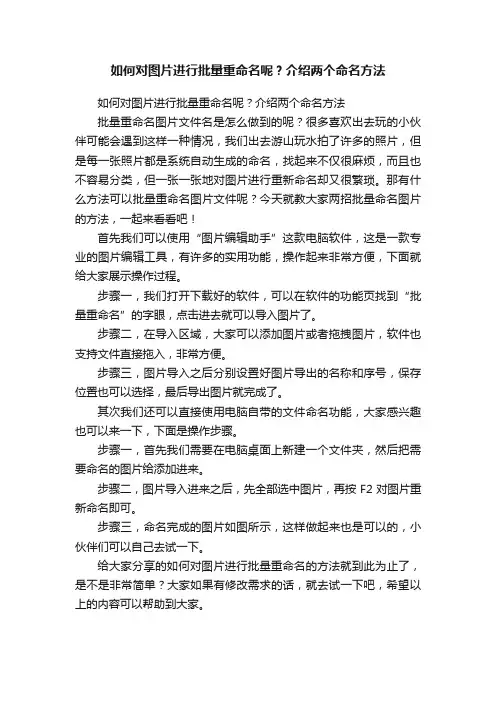
如何对图片进行批量重命名呢?介绍两个命名方法
如何对图片进行批量重命名呢?介绍两个命名方法
批量重命名图片文件名是怎么做到的呢?很多喜欢出去玩的小伙伴可能会遇到这样一种情况,我们出去游山玩水拍了许多的照片,但是每一张照片都是系统自动生成的命名,找起来不仅很麻烦,而且也不容易分类,但一张一张地对图片进行重新命名却又很繁琐。
那有什么方法可以批量重命名图片文件呢?今天就教大家两招批量命名图片的方法,一起来看看吧!
首先我们可以使用“图片编辑助手”这款电脑软件,这是一款专业的图片编辑工具,有许多的实用功能,操作起来非常方便,下面就给大家展示操作过程。
步骤一,我们打开下载好的软件,可以在软件的功能页找到“批量重命名”的字眼,点击进去就可以导入图片了。
步骤二,在导入区域,大家可以添加图片或者拖拽图片,软件也支持文件直接拖入,非常方便。
步骤三,图片导入之后分别设置好图片导出的名称和序号,保存位置也可以选择,最后导出图片就完成了。
其次我们还可以直接使用电脑自带的文件命名功能,大家感兴趣也可以来一下,下面是操作步骤。
步骤一,首先我们需要在电脑桌面上新建一个文件夹,然后把需要命名的图片给添加进来。
步骤二,图片导入进来之后,先全部选中图片,再按F2对图片重新命名即可。
步骤三,命名完成的图片如图所示,这样做起来也是可以的,小伙伴们可以自己去试一下。
给大家分享的如何对图片进行批量重命名的方法就到此为止了,是不是非常简单?大家如果有修改需求的话,就去试一下吧,希望以上的内容可以帮助到大家。
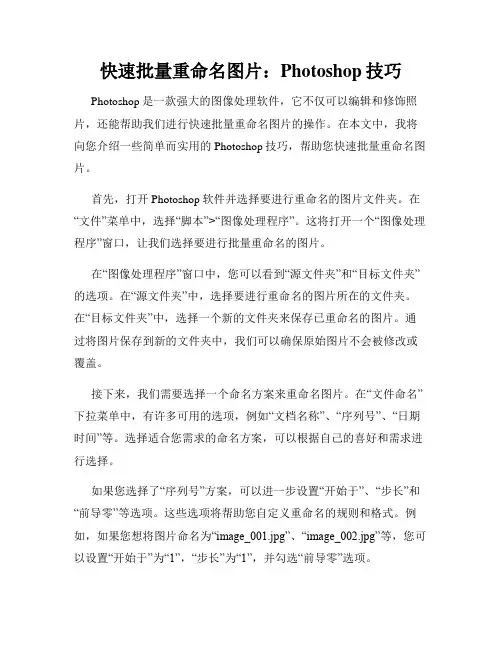
快速批量重命名图片:Photoshop技巧Photoshop是一款强大的图像处理软件,它不仅可以编辑和修饰照片,还能帮助我们进行快速批量重命名图片的操作。
在本文中,我将向您介绍一些简单而实用的Photoshop技巧,帮助您快速批量重命名图片。
首先,打开Photoshop软件并选择要进行重命名的图片文件夹。
在“文件”菜单中,选择“脚本”>“图像处理程序”。
这将打开一个“图像处理程序”窗口,让我们选择要进行批量重命名的图片。
在“图像处理程序”窗口中,您可以看到“源文件夹”和“目标文件夹”的选项。
在“源文件夹”中,选择要进行重命名的图片所在的文件夹。
在“目标文件夹”中,选择一个新的文件夹来保存已重命名的图片。
通过将图片保存到新的文件夹中,我们可以确保原始图片不会被修改或覆盖。
接下来,我们需要选择一个命名方案来重命名图片。
在“文件命名”下拉菜单中,有许多可用的选项,例如“文档名称”、“序列号”、“日期时间”等。
选择适合您需求的命名方案,可以根据自己的喜好和需求进行选择。
如果您选择了“序列号”方案,可以进一步设置“开始于”、“步长”和“前导零”等选项。
这些选项将帮助您自定义重命名的规则和格式。
例如,如果您想将图片命名为“image_001.jpg”、“image_002.jpg”等,您可以设置“开始于”为“1”,“步长”为“1”,并勾选“前导零”选项。
另外,您还可以通过添加前缀、后缀和分隔符来自定义命名方案。
在“前缀”和“后缀”文本框中,可以输入您想要添加到图片文件名中的文本。
例如,如果您希望在图片文件名前加上“photo_”,只需将“前缀”设置为“photo_”。
完成以上设置后,单击“运行”按钮即可开始批量重命名图片。
Photoshop将根据您选择的命名方案和设置来重命名所选文件夹中的所有图片,并将它们保存到新的目标文件夹中。
批量重命名图片的过程可能需要一些时间,具体取决于您所选择的图片数量和计算机性能。

批量修改照片名称的方法一、为什么要批量修改照片名称呢?咱们平时拍照呀,相机或者手机都会给照片自动生成一些奇奇怪怪的名字,像什么“IMG_1234”之类的。
这要是照片少呢,还能对付,可要是照片多了,想找特定的照片可就费劲了。
比如说咱们出去旅游,拍了好几百张照片,想找一张在某个景点拍的照片,光看那些数字名字可不行呀。
所以批量修改照片名称就特别重要啦,能让咱们的照片管理变得井井有条。
二、在电脑上怎么批量修改照片名称呢?1. 用系统自带的功能。
在Windows系统里,如果照片都在一个文件夹里,咱们可以选中要修改名称的所有照片。
这个时候呢,你可以用鼠标拖动的方法来选中,或者按住Ctrl键再一个一个点选。
然后呢,在选中的照片上右键,选择“重命名”。
这时候呀,你输入一个新的名字,比如“旅游照片 - 第”,然后按回车键,照片就会自动按照顺序变成“旅游照片 - 第1”“旅游照片 - 第2”这样的名字啦。
在Mac系统里,操作也类似。
选中要修改名称的照片,然后右键选择“重新命名”,输入新的名字,照片就会按照顺序被重新命名了。
2. 借助第三方软件。
有一个软件叫“ACDSee”,这个软件可好用了。
咱们先把它安装好,然后打开软件,找到存放照片的文件夹。
把要修改名称的照片都选中,在软件里有一个专门修改名称的选项,通常在菜单里能找到,比如“工具”或者“编辑”菜单下面的“批量重命名”。
在这个功能里,你可以设置很多参数呢。
比如说你想让照片名称里包含日期,就可以设置日期格式,像“2023 - 08 - 15 - 旅游照片 - 第”这样的格式,然后软件就会按照这个格式给照片重新命名啦。
还有一个软件叫“FastStone Image Viewer”,它也是个不错的选择。
打开这个软件,找到照片所在的文件夹,选中照片后,找到它的批量重命名功能。
这个软件可以让你选择不同的命名模板,比如你可以选择按照数字顺序命名,也可以按照照片的拍摄时间来命名,特别灵活。
如何利用PS软件进行图像批量命名规则设置在处理大量图像时,为它们进行有条理的批量命名是一项非常重要的工作。
这不仅能让我们更方便地管理和查找图像,还能提高工作效率。
接下来,我将详细为您介绍如何利用 PS 软件来进行图像批量命名规则的设置。
首先,我们要确保已经安装并打开了最新版本的 PS 软件。
打开 PS 后,点击菜单栏中的“文件”选项,在下拉菜单中找到“脚本”,然后选择“图像处理器”。
在弹出的“图像处理器”窗口中,我们可以看到多个选项。
在“选择要处理的图像”部分,您可以选择“打开的图像”、“文件夹”或者“在 Bridge 中选择”。
如果您的图像都在一个文件夹中,那就选择“文件夹”,然后点击“选择文件夹”按钮,找到并选中存放图像的文件夹。
接下来,在“目标”部分,您可以选择“存储为新图像”或者“覆盖原始图像”。
如果您不想改变原始图像,建议选择“存储为新图像”,然后选择一个新的存储位置。
然后,重点来了,在“文件命名”部分,这里就是设置批量命名规则的地方。
您可以看到有多个选项可供选择,比如“文档名称”、“顺序数字”、“日期/时间”等等。
如果您希望以图像的原始名称为基础进行命名,就选择“文档名称”。
如果您想要为图像添加一个顺序编号,比如“图片1”、“图片2”、“图片3”这样的命名方式,那就选择“顺序数字”,然后在“起始数字”中输入您想要开始的数字,比如 1。
如果您想要根据图像的创建日期或者修改日期来命名,就选择“日期/时间”,然后还可以进一步选择具体的日期和时间格式。
除了以上这些基本的命名选项,PS 还支持更复杂的命名规则。
比如,您可以同时选择“文档名称”和“顺序数字”,这样命名就会变成“原始名称_1”、“原始名称_2”这样的形式。
另外,如果您的图像名称中有一些共同的部分,您还可以使用“替换文本”功能。
例如,您的图像名称都是“风景_01jpg”、“风景_02jpg”这样的格式,您想要把“风景”替换成“美景”,就在“查找内容”中输入“风景”,在“替换为”中输入“美景”。
电脑批量重命名图片名称
电脑图片过多图片名字又杂乱,想要全部按自己需要的进行命名一个一个操作显然比较麻烦,今天给大家介绍一个方法可以通过软件在电脑上批量重命名图片名称,速度非常快,数秒钟可以完成上千个文件。
1、图片的格式没有限制,不管你是png、jpg、gif、BMP等格式都可以用光速批量重命名软
件来搞定,软件没有数量限制,可以批量导入执行重命名。
2、将需要批量重命名的图片全部导入到软件里面,这里我们打开软件后直接点击左上角的
第一个添加文件即可,也可以直接选择目录都可以导入图片。
3、图片导入以后根据自己的需求可以开始设置重命名规则,这里我们只需要点击软件顶部
的前缀后缀功能即可。
4、在弹出的规则栏里面输入我们自定义的前缀规则,来实现所有图片批量重命名,这里我
们设置一个前缀(2021旅游打卡)。
5、确认以后点击确定,此时就可以再软件界面右侧的预览里面看到我们的图片名称全部批
量显示为我们的前缀+原始图片名称了。
6、确认图片命名没有问题,我们点击顶部的“执行修改”,就可以将所有图片再数秒钟内批
量修改完成。
好了,大家学会了吗?在电脑批量重命名图片名称其实非常简单,并且通过我们的测试上千张图片批量重命名都只需要几秒钟,效率和效果都非常不错,感兴趣的小伙伴可以自己下载软件试试。
简便快捷:Photoshop批量重命名文件Photoshop是一款功能强大的图像处理软件,很多人用它来编辑、修复、设计和美化照片。
有时候,我们可能需要对多张照片进行批量处理和重命名。
在本文中,我将详细介绍使用Photoshop批量重命名文件的步骤。
步骤一:准备工作1. 首先,确保你已经安装了最新版本的Photoshop软件。
如果没有,请先下载和安装它。
2. 将需要重命名的照片复制到一个单独的文件夹中,以便更好地进行管理。
步骤二:打开文件浏览器1. 打开Photoshop软件并从菜单中选择“文件”选项。
2. 在“文件”下拉菜单中,选择“浏览”选项来打开文件浏览器。
步骤三:选择需要重命名的文件1. 在文件浏览器中,导航到你之前复制的照片所在的文件夹。
2. 选择需要批量重命名的照片。
你可以按住Shift键并单击鼠标左键来选择多个连续的照片,或者按住Ctrl键并单击鼠标左键来选择多个不连续的照片。
步骤四:使用批处理功能1. 在文件浏览器中,选择你想要进行批量重命名的照片后,点击窗口菜单中的“操作”选项。
2. 在操作面板中,选择“自动处理”选项。
步骤五:设置重命名规则1. 在自动处理对话框中,选择“批量”选项卡。
2. 在“文件命名”部分,勾选“重命名”复选框。
3. 在“命名约定”下拉菜单中,选择一种适合你的重命名方式,比如“序列”或“日期+序列”等。
4. 在“开始序列”输入框中,输入文件的起始序列号。
5. 如果你需要在照片名称之间添加自定义文本,可以在“前后文本”输入框中输入相应内容。
6. 在“命名扩展名”下拉菜单中,选择一个合适的文件扩展名。
7. 最后,点击“确定”按钮,批处理将会按照你的设置自动重命名选择的照片。
步骤六:查看重命名结果1. 批量重命名完成后,你可以在文件浏览器中查看照片的新名称。
2. 确保重命名的顺序和方式是否符合你的要求。
通过以上步骤,你就可以成功地使用Photoshop批量重命名文件了。
中考照片批量更名的使用方法在中考期间,为了方便管理和识别考生,学校通常会要求家长将孩子的照片命名为学生姓名。
而如果手动一个一个更改照片的文件名,不仅费时费力,还容易出现误操作。
这时,利用批量更名工具就可以轻松搞定。
以下是使用方法:步骤一:准备好要更名的照片将需要更名的照片放入一个文件夹中。
步骤二:下载并打开批量更名工具目前市面上有很多批量更名工具,如Bulk Rename Utility、Advanced Renamer等,可以根据自己的需要选择下载。
这里以Bulk Rename Utility为例。
下载并打开Bulk Rename Utility后,点击“Add Folder”按钮,选择需要更名的照片所在的文件夹。
步骤三:设置更名规则在Bulk Rename Utility的“Rename”选项卡中,可以设置更名规则。
例如,学生姓名为张三,则可以将文件名设置为“张三-1.jpg”、“张三-2.jpg”、“张三-3.jpg”等。
具体设置方法如下:1. 点击“Add”按钮,选择“Insert”选项,填写“-1”(代表第一张照片)。
2. 点击“Add”按钮,选择“Text”选项,填写“-张三”。
3. 点击“Add”按钮,选择“Numbering”选项,设置“Start”为“1”(代表从1开始编号),设置“Increment”为“1”(代表每次增加1),设置“Padding”为“0”(代表不足两位数时前面补零),选择“Suffix”为“.jpg”。
4. 点击“Preview”按钮,可以预览更名后的文件名效果。
步骤四:执行更名操作确认无误后,点击“Rename”按钮,等待批量更名完成即可。
总结:使用批量更名工具可以方便快捷地处理大量照片的文件名,减少手动操作的繁琐,提高工作效率。
在中考期间,家长可根据学校的要求,利用批量更名工具为孩子的照片命名,以便学校统一管理。
教你快速上手使用Photoshop进行批量重命名Photoshop是一款功能强大的图像编辑软件,在广告设计、图像处理等领域广泛应用。
除了用于编辑和处理图像外,Photoshop还具备批量处理的能力,可以帮助用户快速重命名大量图像文件。
本文将向读者介绍如何在Photoshop中快速上手使用批量重命名功能,并按照以下方式进行章节划分。
第一章:Photoshop简介本章将介绍Photoshop的概述和基本功能。
包括Photoshop的优势和应用领域,以及常用的图像处理功能,为后续章节的内容打下基础。
第二章:批量处理的意义和需求本章将探讨批量处理图像的意义和常见需求。
例如,当我们拍摄了大量图片,需要按照一定规则进行命名时,手动一个个进行重命名将耗费大量时间和精力。
而利用Photoshop的批量处理功能,我们可以轻松快速地完成重命名任务。
第三章:准备工作本章将介绍在使用Photoshop进行批量重命名之前需要做的准备工作。
包括创建一个文件夹,并将需要重命名的图片文件放入其中。
还需要确保已经安装并打开了Photoshop软件。
第四章:选择文件本章将介绍如何在Photoshop中选择需要批量重命名的文件。
通过使用“文件”菜单中的“自动”选项,点击“批量”按钮,然后选择文件夹中的图片文件,即可将它们导入到Photoshop中。
第五章:命名规则本章将介绍如何设置命名规则。
在Photoshop的批量处理功能中,我们可以选择使用原始文件名、序列号、日期等作为命名规则,并可以自定义前缀和后缀。
通过调整命名规则,我们可以满足不同的需求。
第六章:重命名文件本章将介绍如何批量重命名文件。
通过在命名规则中进行设置,并点击“运行”按钮,即可将选择的文件批量重命名。
在这一过程中,我们可以实时预览重命名后的文件名,确保满足需求。
第七章:保存操作本章将介绍如何保存批量重命名后的文件。
通过点击“保存”按钮,我们可以选择保存重命名后的文件到原始文件夹中,或者选择保存到新的文件夹中。
利用Adobe Photoshop软件进行批量重命名的技巧和方法在日常的设计工作中,我们经常需要对图片进行重命名。
如何高效地进行批量重命名,成为了每一个设计师都需要掌握的技巧之一。
而Adobe Photoshop软件作为设计师们最常用的工具之一,提供了一些便捷的方法来进行批量重命名。
本文将介绍一些利用Adobe Photoshop软件进行批量重命名的技巧和方法。
一、使用动作批处理功能Adobe Photoshop软件的动作批处理功能是一个非常有用的工具,可以帮助我们快速地进行批量重命名。
首先,我们需要录制一个重命名的动作。
具体步骤如下:1.打开一个需要重命名的图片。
2.点击“窗口”菜单中的“动作”,打开动作面板。
3.点击动作面板右下角的“新建动作”图标,输入一个名称并点击“记录”。
4.在文件菜单中选择“文件信息”,然后点击“名称”。
接下来,我们将会看到自动弹出一个文件名对话框,我们可以在这里输入一个新的名称,并点击确定。
完成后,点击动作面板的“停止”按钮,录制动作完毕。
然后,我们可以通过批处理功能来应用录制的动作进行批量重命名。
1.选择“文件”菜单中的“脚本”选项,点击“批处理”。
2.在弹出的批处理对话框中,选择之前录制的动作和需要重命名的图片所在的文件夹。
3.选择一个输出文件夹,并勾选“覆盖已有的文件”选项。
4.点击“运行”按钮,开始批量重命名。
通过这种方法,我们可以快速地对大量的图片进行重命名,提高工作效率。
二、使用图片处理软件辅助工具除了Adobe Photoshop软件本身自带的批量重命名功能外,我们还可以借助一些图片处理软件辅助工具来进行批量重命名。
这些软件辅助工具通常具有更加强大的批量处理功能,可以满足不同场景下的需求。
例如,我们可以使用Google的开源软件"Google Picasa"来进行批量重命名。
具体操作步骤如下:1.打开Google Picasa软件,进入文件夹视图。